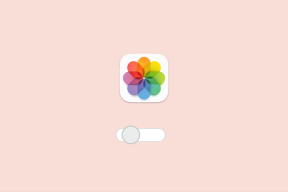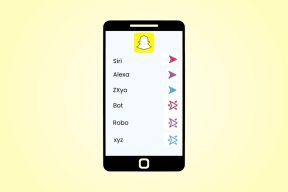IPhone에서 시크릿 모드를 끄는 방법
잡집 / / April 03, 2023

비공개 또는 시크릿 모드는 2005년 Apple에서 Safari 웹 브라우저용으로 처음 출시했습니다. 구글이 2008년 크롬용 시크릿 모드를 도입하면서 10년 후 인기를 얻었다. 그리고 요즘에는 거의 모든 브라우저에 비공개 모드가 있으며 이 모드도 꽤 인기가 있습니다. 그러나 특히 최근에야 이 기능을 발견한 신규 사용자들 사이에서 프라이버시와 작동 방식 측면에서 항상 혼란스러웠습니다. 따라서 개인 모드, 사용 방법, iPhone 또는 기타 장치에서 시크릿 모드를 끄는 방법에 대해 자세히 알고 싶은 사람이라면 제대로 찾아오셨습니다. 우리는 귀하의 모든 의심을 해결하고 iPhone 장치 및 iPhone 개인 정보 보호 설정에서 비공개 브라우징을 활성화하는 방법을 알려줄 유용한 가이드를 제공합니다.
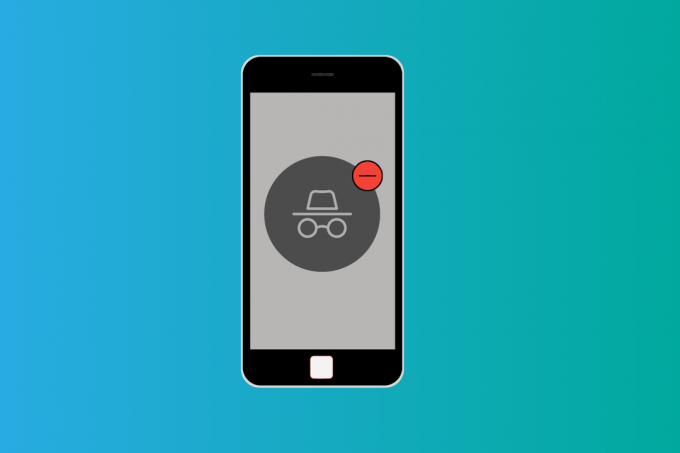
목차
- iPhone에서 시크릿 모드를 끄는 방법
- 설정에서 프라이빗 브라우징을 어떻게 켜나요?
- 개인 브라우징 모드를 어떻게 제거합니까?
- iPhone의 프라이빗 브라우징 모드는 무엇입니까?
- iPhone에서 비공개 브라우징 기록을 어떻게 보나요?
- iPhone에서 개인 검색 기록을 삭제하는 방법?
- iPhone에서 비공개 브라우징을 비활성화할 수 있습니까?
- iPhone에서 시크릿 모드를 끄는 방법은 무엇입니까?
- iPhone/iPad에서 Safari 비공개 브라우징 모드를 비활성화하는 방법은 무엇입니까?
- iPhone 개인 정보 설정은 어디에 있습니까?
- Safari iPhone에서 개인 정보 설정을 어떻게 변경합니까?
- Safari 개인 정보를 어떻게 해제합니까?
- Safari 탭을 자동으로 제거하는 방법?
iPhone에서 시크릿 모드를 끄는 방법
간단히 말해서 검색 기록, 쿠키 및 기타 웹 사이트 데이터가 장치에 기록되거나 저장되지 않는 검색 모드입니다. 그러나 그것이 진정으로 사적이며 아무도 귀하의 인터넷 사용 기록에 대해 알지 못할 것이라고 잘못 생각하지 마십시오. 귀하의 ISP, 즉 인터넷 서비스 공급자 및 검색 엔진 공급자는 귀하가 브라우징/검색하는 모든 것을 알고 있으며 이를 역추적할 수 있습니다.
메모: 스마트폰은 동일한 설정 옵션이 없고, 제조사마다 다르기 때문에 변경 전 정확한 설정을 확인하시기 바랍니다. 다음 방법을 시도했습니다. 아이폰 XR (iOS 버전 14.4).
설정에서 프라이빗 브라우징을 어떻게 켜나요?
기본적으로 비공개 브라우징을 활성화하는 옵션이 활성화되어 있습니다. 그러나 많은 사용자가 이 기능을 켤 수 없었고 비공개 버튼을 여러 번 클릭했지만 아무런 차이가 없었습니다. 설정에서 프라이빗 모드가 꺼져 있기 때문입니다. iPhone에서 비공개 브라우징 모드를 활성화하려면 다음 단계를 수행하십시오.
1. iPhone으로 이동 설정.

2. 다음으로 선택 상영 시간.

3. 열려 있는 콘텐츠 및 개인정보 보호 제한 설정.
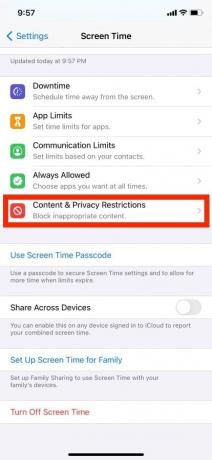
4. 그런 다음 열기 콘텐츠 제한 설정.

5. 이동 웹 컨텐츠 설정.
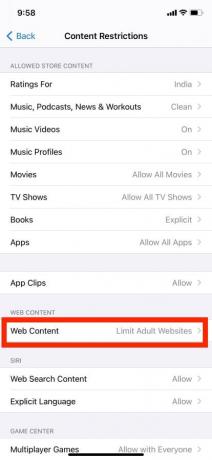
6. 그런 다음 무제한 액세스 프라이빗 브라우징 모드를 켭니다.

7. 그 후, 열기 원정 여행 을 클릭하고 탭상.
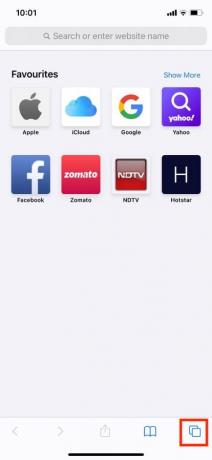
8. 탭 사적인 그리고 마지막으로 클릭 완료.

또한 읽기:Safari에서 분할 화면을 비활성화하는 방법
개인 브라우징 모드를 어떻게 제거합니까?
iPhone에서 비공개 브라우징 모드를 열면 실행할 때마다 원정 여행, 비활성화할 때까지 비공개 창에서 열립니다. 비공개 창을 닫으려면 다음 단계를 따르세요.
1. 시작 원정 여행 브라우저.
2. 탭 탭 아이콘.
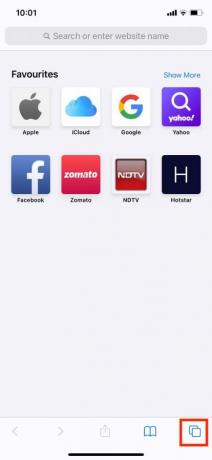
3. 탭 사적인 그런 다음 완료.
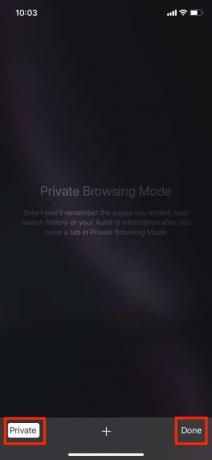
iPhone의 프라이빗 브라우징 모드는 무엇입니까?
시크릿 모드라고도 하는 비공개 브라우징을 통해 사용자는 다음을 수행할 수 있습니다. 기록이나 쿠키를 남기지 않고 새 브라우저 탭에서 웹 탐색 그들의 장치에서. 다른 사람이 귀하의 검색 기록을 볼 수 없기 때문에 공유 장치를 사용할 때 특히 유용합니다. 또한 계정에 로그인하면 약간 높은 요금이 아닌 중립 요금을 표시하므로 제품이나 항공편의 요금을 확인할 때 유용합니다. 그러나 귀하의 인터넷 공급자는 귀하의 인터넷 사용 기록 및 데이터를 볼 수 있습니다. 인터넷 제공업체로부터 검색 데이터를 숨기려면 다음을 사용하십시오. VPN 또는 가상 사설망.
또한 읽기:iPhone에서 화면을 분할하는 방법
iPhone에서 비공개 브라우징 기록을 어떻게 보나요?
예, iPhone의 개인 검색 기록을 볼 수 있지만 문제가 있습니다. 웹 사이트 이름과 해당 도메인에서 소비되는 데이터 양만 볼 수 있습니다. 비공개 브라우징 페이지 기록에 완전히 액세스할 수 없습니다. 제한된 개인 검색 기록을 보려면 다음 단계를 수행하십시오.
1. 기기 열기 설정.
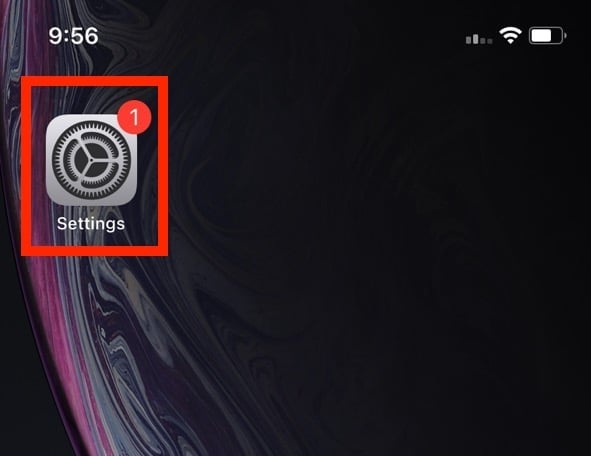
2. 아래로 스크롤하여 탭하세요. 원정 여행.

3. 아래로 스크롤하여 열기 고급의 설정.

4. 탭 웹사이트 데이터.
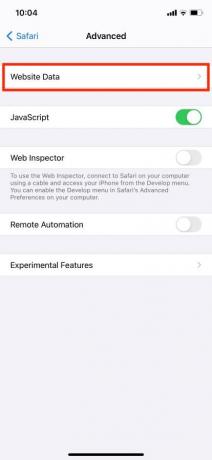
iPhone에서 개인 검색 기록을 삭제하는 방법?
1. iPhone 장치 열기 설정.
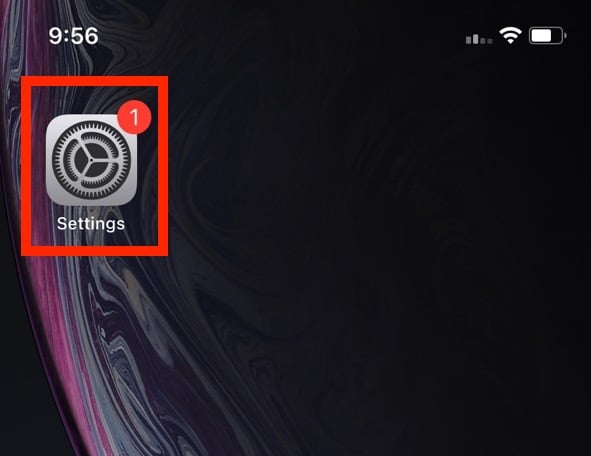
2. 아래로 스크롤하여 탭하세요. 원정 여행.
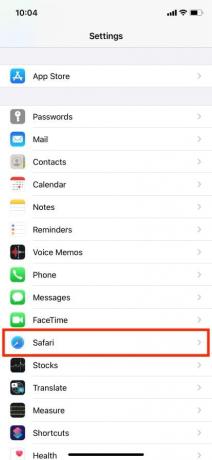
3. 다시 아래로 스크롤하여 탭합니다. 기록 및 웹사이트 데이터 지우기.
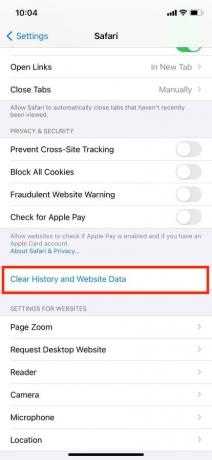
4. 를 탭하여 확인하세요. 기록 및 데이터 지우기.

또한 읽기:iPhone에서 이전 알림을 보는 방법
iPhone에서 비공개 브라우징을 비활성화할 수 있습니까?
예, iPhone에서 Safari 비공개 브라우징 모드를 비활성화할 수 있습니다. 이 기능은 주로 부모가 자녀의 인터넷 사용을 모니터링하고 제어하는 데 사용합니다. 실제로 콘텐츠 및 개인정보 보호 제한 iPhone의 옵션을 사용하면 선택한 일부 웹사이트만 허용하고 다른 모든 웹사이트는 제한할 수 있습니다.
iPhone에서 시크릿 모드를 끄는 방법은 무엇입니까?
iPhone에서 Safari 비공개 브라우징 모드를 비활성화하려면 다음 단계를 따르십시오.
1. 열려 있는 설정.

2. 탭 상영 시간.
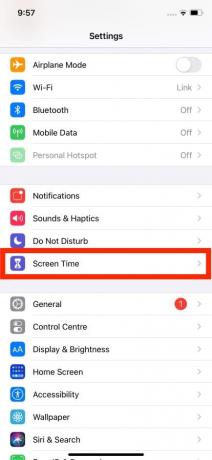
3. 열려 있는 콘텐츠 및 개인정보 보호 제한 메뉴.

4. 그런 다음 콘텐츠 제한.
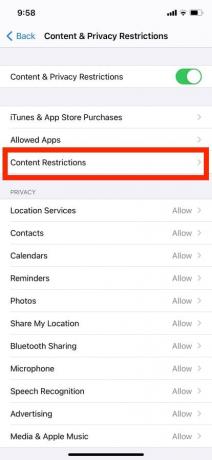
5. 그런 다음 웹 컨텐츠.

6. 그리고 마지막으로 성인 웹사이트 제한 또는 허용된 웹사이트만 시크릿 모드를 끄는 옵션.

당신은 선택할 수 있습니다 허용된 웹사이트만 어린이의 인터넷 사용 및 탐색을 일부 웹사이트로 제한하는 옵션.
iPhone/iPad에서 Safari 비공개 브라우징 모드를 비활성화하는 방법은 무엇입니까?
iPad의 사용자 인터페이스는 약간 다르지만 단계는 거의 동일합니다. 사용 위에서 설명한 것과 동일한 방법 및 단계.
또한 읽기:Safari 수정이 연결은 비공개가 아닙니다.
iPhone 개인 정보 설정은 어디에 있습니까?
Safari의 개인정보 보호 설정은 설정 앱을 통해 액세스할 수 있습니다.
1. 아이폰 열기 설정.

2. 탭 원정 여행.

3. 아래로 스크롤 개인 정보 보호 및 보안 iPhone 개인 정보 설정을 보려면 섹션을 참조하십시오.

Safari iPhone에서 개인 정보 설정을 어떻게 변경합니까?
Safari의 개인 정보 및 보안 설정에는 다음 옵션이 포함됩니다.
- 교차 사이트 추적 방지: 이 설정은 타사 쿠키 및 추적기의 사용을 제한합니다.
- 모든 쿠키 차단: 이것은 웹사이트가 귀하의 장치에 쿠키를 저장하는 것을 방지합니다.
- 사기 웹사이트 경고: 웹사이트가 안전하지 않거나 의심스러운 경우 알려줍니다.
- 애플페이 확인: 웹사이트가 Apple Pay를 지원하는 경우 결제 옵션 기능을 확인합니다.
당신은 할 수 있습니다 켜다 또는 끄다 기본 설정에 따른 iPhone 개인 정보 설정.
Safari 개인 정보를 어떻게 해제합니까?
다음으로 이동하여 iPhone 개인 정보 설정을 끌 수 있습니다. 설정 > Safari > 개인 정보 및 보안 섹션, 그리고 끄다 사용하지 않으려는 옵션.
또한 읽기:iPhone에서 시크릿 기록을 보는 방법
Safari 탭을 자동으로 제거하는 방법?
많은 Safari 탭 스택을 수동으로 닫는 데 지쳤습니까? 그렇다면 환상적인 솔루션이 있습니다. 다음 작업을 수행합니다.
1. 열려 있는 설정.
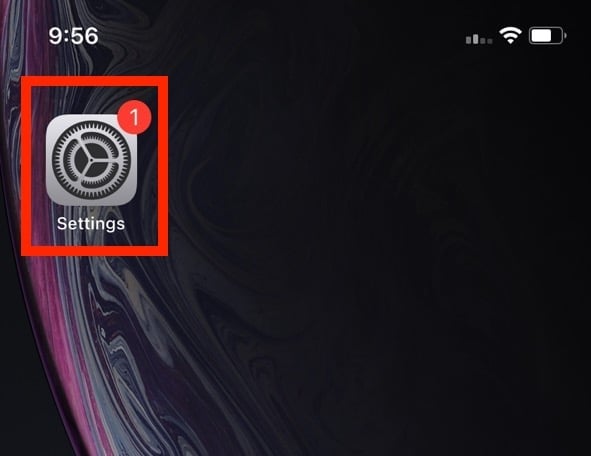
2. 아래로 스크롤하여 탭하세요. 원정 여행.

3. 이동 탭 섹션을 탭하고 탭 닫기.

4. 옵션을 다음에서 변경 수동으로 에게 하루 후. 일주일 또는 한 달 후에 닫도록 선택할 수도 있습니다.
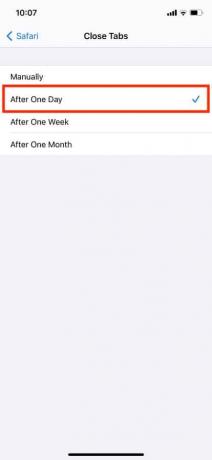
추천:
- Chrome에서 YouTube 오류 400 수정
- Game Center에서 게임을 삭제하는 방법
- iPhone에서 스크린샷을 비활성화하는 방법
- iPhone에서 AirPlay를 끄는 방법
우리는 당신이 iPhone에서 시크릿 모드를 끄는 방법. 아래 의견 섹션을 통해 질문 및 제안 사항이 있으면 언제든지 문의하십시오. 다음 기사에서 배우고 싶은 주제를 알려주십시오.